Win7中隐藏文件夹操作图文教程
摘要:大家电脑上或多或少都有着自己的隐私,别人在使用自己电脑的时候,又不希望别人看到自己的隐私,有什么办法可以隐藏这些隐私文件夹吗?当然有,今天小...
大家电脑上或多或少都有着自己的隐私,别人在使用自己电脑的时候,又不希望别人看到自己的隐私,有什么办法可以隐藏这些隐私文件夹吗?当然有,今天小编就教大家如何在系统里隐藏文件夹。
一、把文件夹设置成隐藏属性。右击要隐藏的文件夹→属性→隐藏→确定,如下图所示:
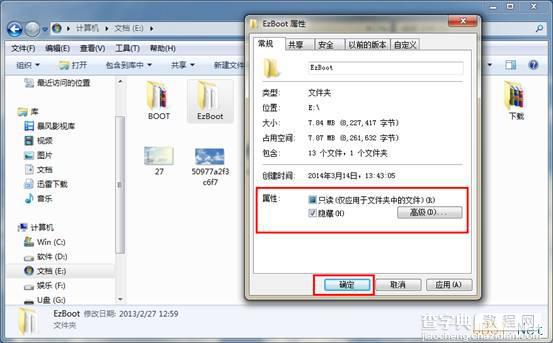
二、接着选择菜单栏中的“工具→文件夹选项”,如下图所示:
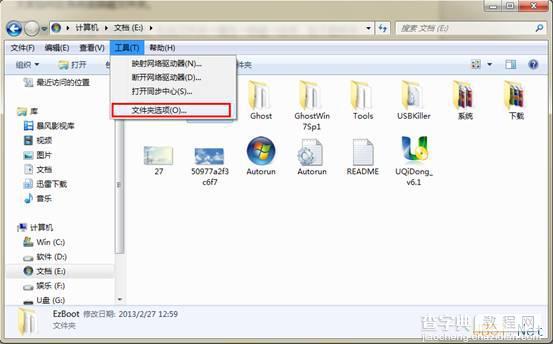
三、接着选择“查看→高级设置→隐藏文件与文件夹”,这里是要隐藏文件夹,所以勾选“不显示文件、文件夹或驱动器”选项后点击确定即可。(如果你想把隐藏文件夹显示出来,就在第三步骤勾选“显示隐藏文件、文件夹或驱动器”就可以了。)如下图所示:
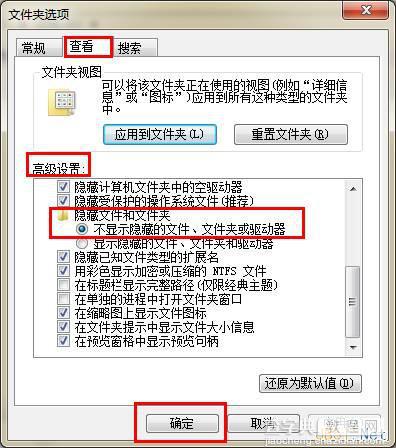
以上就是如何在系统里隐藏文件夹的操作步骤了,想要保护自己隐私的朋友,不妨试试上面的方法吧。
【Win7中隐藏文件夹操作图文教程】相关文章:
★ Win10系统怎么重置指纹?Win10系统重置指纹图文教程
